PDF sperren und entsperren
Zusammenfassung: Das folgende Benutzerhandbuch ermöglicht es Benutzern, das Tutorial zum Sperren und Entsperren von PDF-Dateien mithilfe der PDF sperren/entsperren Werkzeug inBitwar-PDF-Konverter.
Inhaltsverzeichnis
PDF sperren/entsperren
Das PDF-Tool zum Sperren/Entsperren in Bitwar PDF-Konverter ist sehr effizient und zuverlässig, wo Benutzer PDF-Dateien sperren oder auch PDF-Dateien entsperren können. Das folgende Benutzerhandbuch wird in zwei Teile geteilt.
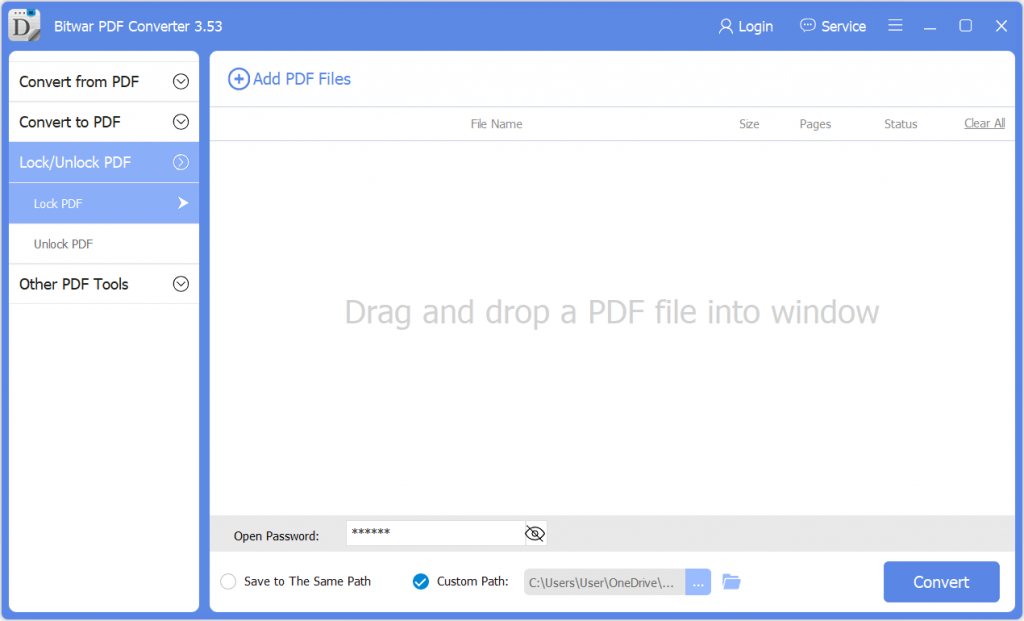
PDF sperren
Schritte zum Sperren von PDF
Auswählen PDF sperren von PDF sperren/entsperren Speisekarte. Ziehen oder klick PDF-Dateien hinzufügen um die PDF-Datei in die Software einzufügen. Geben Sie das ein Passwort für die PDF-Datei im Passwort öffnen Abschnitt und klicken Sie Konvertieren um die PDF-Sperre zu starten. Klicken Datei öffnen wenn es fertig ist. Vorschau die neue gesperrte PDF-Datei und geben Sie die Passwort um den Inhalt der PDF-Datei zu öffnen.
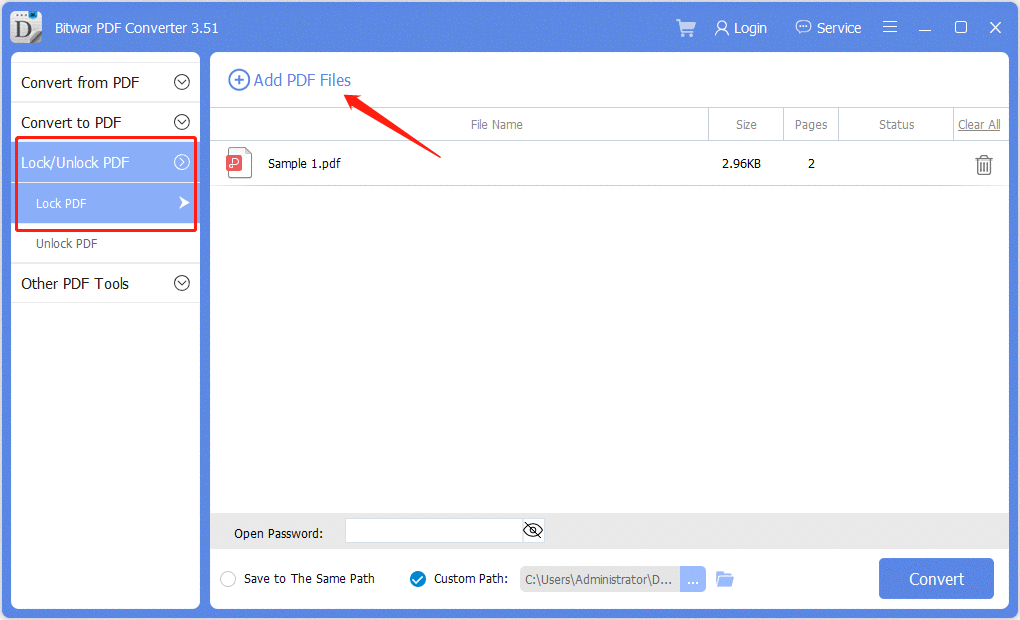
Schritte zum Sperren von PDF-Dateien im Stapel
Wähle aus PDF sperren von dem PDF sperren/entsperren Menü erneut und füge alle hinzu PDF-Dateien in die Software ein. Stellen Sie dann die Passwort für alle PDF-Dateien und klicken Sie auf Konvertieren um das Passwort zu allen PDF-Dateien stapelweise hinzuzufügen. Wenn der Vorgang abgeschlossen ist, klicken Sie auf Datei öffnen zu Vorschau alles neu PDF-Dateien sperren.
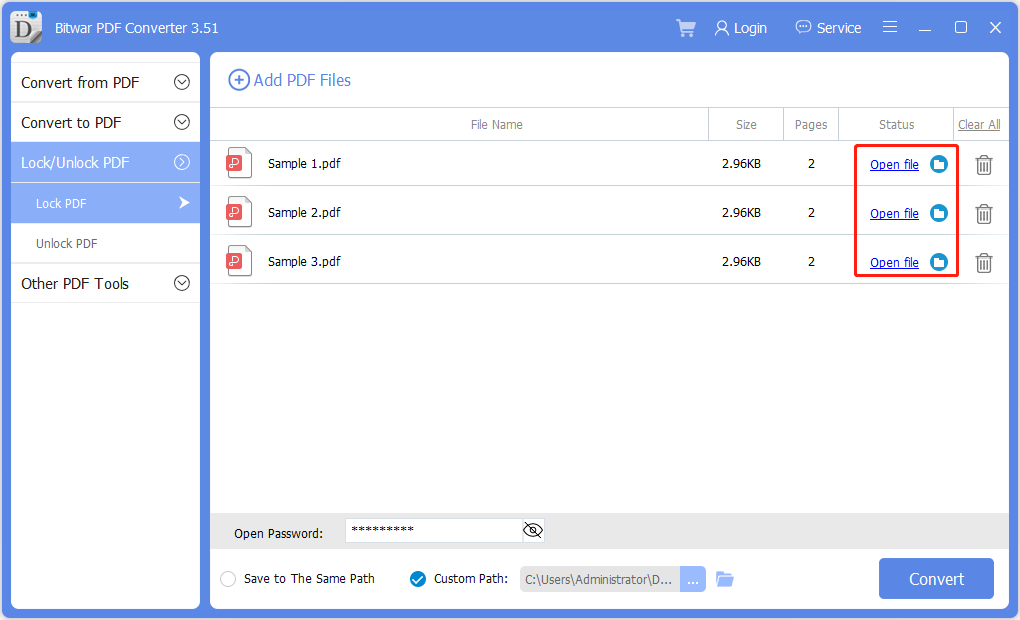
PDF entsperren
Schritte zum Entsperren der PDF-Datei
Wählen PDF entsperren von dem PDF sperren/entsperren Speisekarte. Ziehen oder klick PDF-Dateien hinzufügen um die Sperr-PDF-Datei in die Software einzufügen. Geben Sie dann die Zugangspasswort und klicke OK. Klicken Sie auf Konvertieren und wählen Sie Datei öffnen, um eine Vorschau der PDF-Datei aus dem Verzeichnisordner anzuzeigen, wenn die Konvertierung abgeschlossen ist.
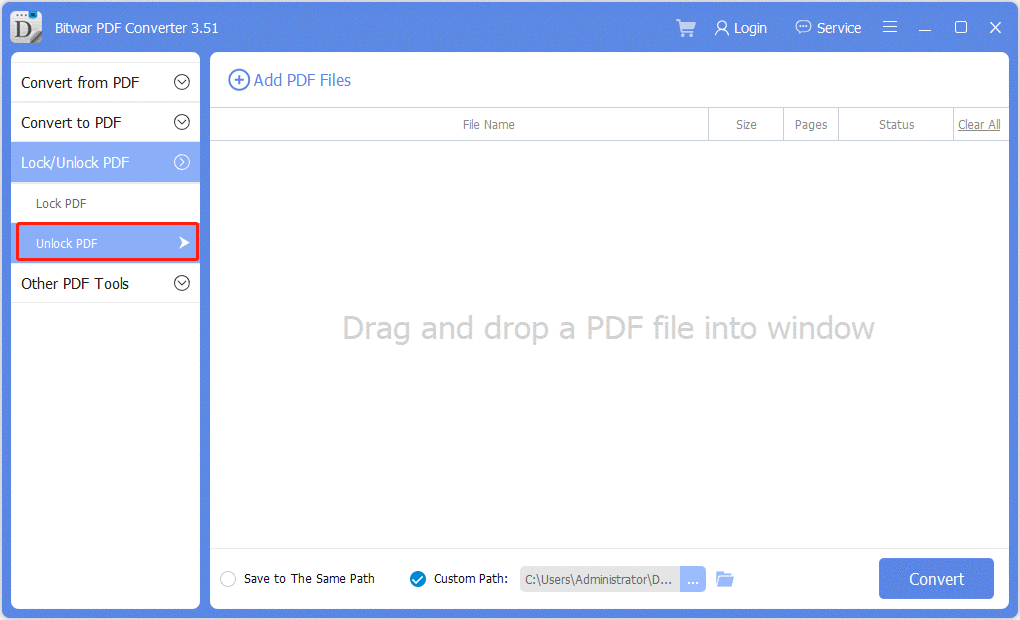
Schritte zum Entsperren von PDF-Dateien im Stapel
Wählen Sie das PDF sperren von dem PDF sperren/entsperren Menü und füge alle hinzu PDF-Dateien in die Software ein. Geben Sie dann die Passwort für alle PDF-Dateien sperren und klicken Sie auf Konvertieren um die PDF-Dateien stapelweise zu entsperren. Wenn der Vorgang abgeschlossen ist, klicken Sie auf Datei öffnen zu Vorschau alles neu PDF-Dateien entsperren.
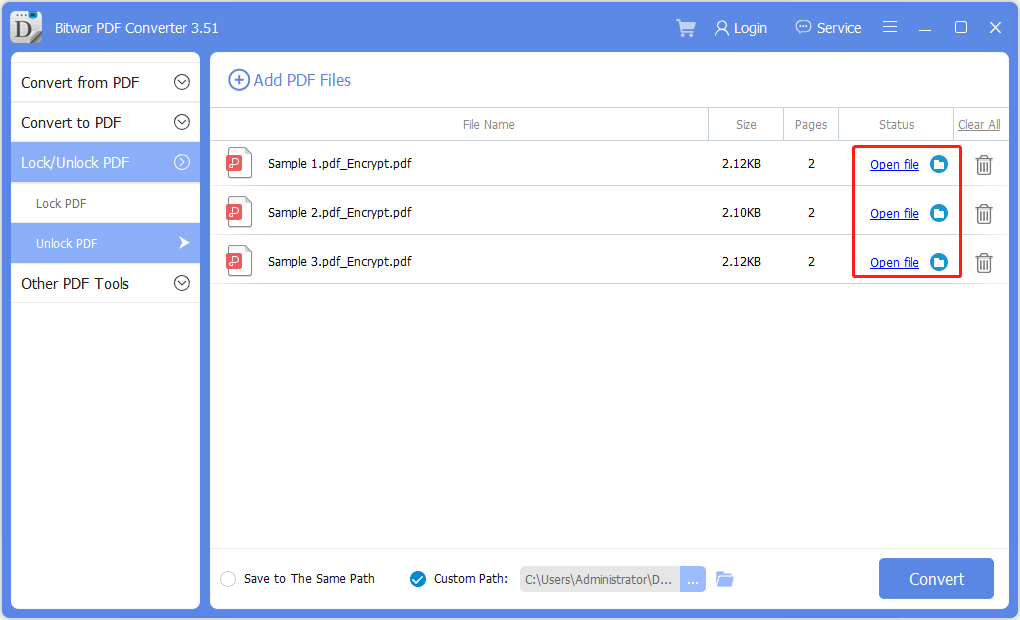
Für das nächste Tutorial zu anderen PDF-Tools klicken Sie bitte auf den untenstehenden Link!


